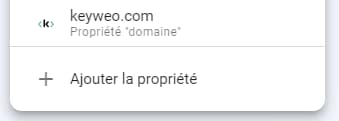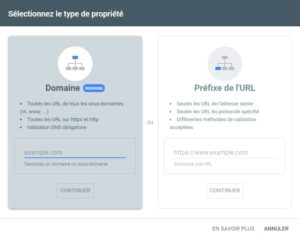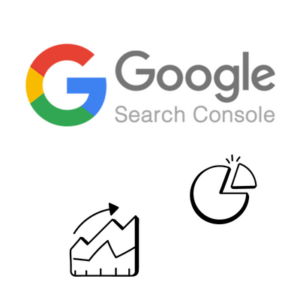- SEO
Agence SEO
Exploitez le premier levier d’acquisition de trafic en confiant votre référencement à une agence digitale expérimentée en SEO.
- SEA
Agence SEA
Développez rapidement votre business grâce au référencement payant (SEA). - Social Ads
Social ads
Optimisez vos campagnes publicitaires sur les réseaux sociaux pour améliorer vos performances.TikTok adsDevenez viral grâce à vos publicités sur TikTok

- Agence
L'agence
Keyweo est née de l’envie de créer une agence répondant aux principes de transparence, de confiance, d’expérience et de performance.

- Blog
- Contact
Accueil > Agence SEO > Guide SEO > Guide Google Search Console > Création et configuration d’une propriété GSC
Création et configuration d’une propriété Google Search Console
Remarque : Si vous avez déjà une ou plusieurs propriétés avec des données, vous pouvez directement sauter l’étape de la création.
Ajout d’une propriété GSC
Tout d’abord, commençons par voir comment avoir accès à ces données. Pour cela, rendez-vous sur la page suivante et, une fois connecté à votre compte, cliquez sur Ajouter une propriété, depuis la liste déroulante en haut à gauche, comme indiquée sur la capture suivante sur la droite.
Vous verrez ensuite que vous avez 2 possibilités de suivi : le domaine ou le préfixe de l’URL. Pour un suivi optimal, nous vous conseillons de choisir le domaine.
Domaine vs Préfixe de l’URL
En résumé, le suivi du domaine vous permettra d’avoir des informations sur toutes les URLs de tous les sous-domaines de tous les protocoles (http & https). Au contraire, le suivi d’un préfixe de l’URL vous limitera à toutes les URLs d’un seul sous-domaine et d’un seul protocole.
Vous l’aurez compris, si vous n’utilisez qu’un sous-domaine et qu’un protocole, la 2ème option vous permettra d’avoir malgré tout la quasi-totalité des informations de votre site par rapport à sa visibilité sur Google.
Les méthodes de validation
Les 2 types de propriétés présentent également une différence au niveau de la méthode de validation. Le suivi d’un domaine en entier n’accepte qu’une seule méthode possible, la validation par les DNS, tandis que le préfixe d’URL peut se valider de plusieurs manières : ajout d’un fichier HTML à la racine de votre site, l’utilisation d’une balise HTML, passer par Google Analytics, Google Tag Manager ou, là-encore, passer par les enregistrements DNS.
Dans les 2 cas, les méthodes sont détaillées précisément par Google dans sa documentation, vous devriez donc y trouver facilement toutes les informations nécessaires pour la validation de vos sites.
Connexion Google Search Console / Analytics
Coupler les données de la Search Console avec Analytics permettra aux 2 plateformes de s’échanger les données. Grâce à cela, vous pourrez notamment obtenir des informations sur les pages de destination, les pays, les supports ou encore les requêtes de la Search Console dans vos tableaux Analytics.
Pour faire cette connexion, il suffit de suivre les étapes suivantes :
- Depuis Google Analytics, cliquez sur “Administration”, en bas à gauche de votre écran puis ensuite sur “Tous les produits” au niveau de la colonne Propriétés (celle du milieu) ;
- Retrouvez la propriété “Search Console” dans la liste, et appuyez sur le bouton “Associer la Search Console” ;
- Ensuite, plusieurs messages s’afficheront devant vous et vous inviterons à sélectionner la propriété Analytics et l’entité Search Console à associer entre elles. Une fois l’association effectuée, vous pourrez vérifier aussi bien sur Analytics (Tous les produits) que sur la Search Console (Paramètres puis Associations) que c’est bien le cas.
Partager un accès
Si plusieurs personnes ont besoin d’avoir un accès à une propriété, il n’est pas nécessaire que chacune valide la propriété, il est possible de partager facilement un accès pour une personne qui serait passé par une des validations évoquées précédemment. Cette personne deviendra alors un propriétaire délégué.
Pour partager un accès, il suffit de se rendre dans Paramètres dans le menu de gauche, et cliquer ensuite sur “Utilisateurs et autorisations” sous “Paramètres de la propriété”. Après cela, il faut cliquer en haut à gauche sur “Ajouter un utilisateur” et 2 informations sont demandées :
- L’email de la personne à inviter
- Son accès qui peut prendre l’une des 2 valeurs suivantes : Accès total ou Accès limité.
Il n’est pas possible de désigner un utilisateur comme “Propriétaire”. En effet, pour devenir un propriétaire confirmé et pouvoir accéder à la gestion des utilisateurs notamment, il faut forcément passer par l’une des méthodes de validation.
Boostez votre visibilité
N’hésitez pas à nous contacter pour obtenir un devis gratuit et personnalisé.
4.9/5 - (19 votes)